Obdobně jako existuje obecný import dat vznikl nástroj pro obecný export dat. Pro použití obecného exportu musí mít uživatel práva Y5.
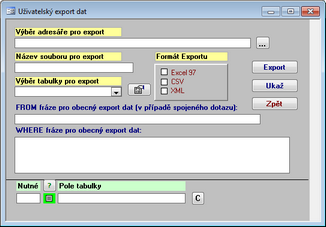
Nejprve napište, nebo pomocí tlačítka ![]() vyberte, cestu k adresáři, kam se budou data exportovat. V dalším poli zadejte název souboru. Bez přípony, ta se doplní automaticky podle vybraného typu výstupu (XLS, CSV, XML - je možné vybrat i více současně).
vyberte, cestu k adresáři, kam se budou data exportovat. V dalším poli zadejte název souboru. Bez přípony, ta se doplní automaticky podle vybraného typu výstupu (XLS, CSV, XML - je možné vybrat i více současně).
Poté vyberete tabulku databáze, ze které chcete data exportovat. Po vybrání tabulky pro export se zobrazí seznam jednotlivých polí, která lze z vybrané tabulky exportovat s možností výběru, která se skutečně exportovat budou. Nad sloupcem výběru se pod ikonkou ![]() skrývá nástroj pro hromadné ovládání tohoto označovacího příznaku.
skrývá nástroj pro hromadné ovládání tohoto označovacího příznaku.
![]() Primární klíče není možné odznačit - exportují se vždy !!.
Primární klíče není možné odznačit - exportují se vždy !!.
Možnost využití tvorby WHERE fráze z Přehledu
Vedle názvu tabulky je ikona, která u některých tabulek umožní nastavení filtru záznamů pomocí příslušného přehledu. Při jejím použití se otevře přehled vybraných dokumentů (pokud je pro něj funkčnost dostupná) a v na nástrojové liště nad ním se objeví nová ikona ![]() . Po nastavení potřebné filtrace a použití ikonky této ikony, se nastavení filtru přenese do definice obecného exportu do pole WHERE.
. Po nastavení potřebné filtrace a použití ikonky této ikony, se nastavení filtru přenese do definice obecného exportu do pole WHERE.
![]() V případě složitějšího spojení více tabulek - např. odfiltrování dle marketingového výběru se doplní i FROM fráze do pomocného pole, aby se vytvořený dotaz mohl bez problému uložit pro opakované použití.
V případě složitějšího spojení více tabulek - např. odfiltrování dle marketingového výběru se doplní i FROM fráze do pomocného pole, aby se vytvořený dotaz mohl bez problému uložit pro opakované použití.
![]() Při znalosti syntaxe MS Access nebo MS SQL lze FROM i WHERE frázi napsat nebo uživatelsky upravit (používat bez úvodního slůvka "WHERE" nebo "FROM").
Při znalosti syntaxe MS Access nebo MS SQL lze FROM i WHERE frázi napsat nebo uživatelsky upravit (používat bez úvodního slůvka "WHERE" nebo "FROM").
Obecný export dat nabízí možnost vytvoření WHERE fráze pomocí
| • | Přehledu faktur vystavených |
| • | Přehledu zboží faktur vystavených |
| • | Přehledu faktur přijatých |
| • | Přehledu zboží faktur přijatých |
| • | Přehledu smluvních cen |
| • | Přehled vystavených objednávek |
| • | Přehled zboží ve vystavených objednávkách |
![]() zobrazí formou jednoduché tabulky budoucí výsledek exportu pro kontrolu správnosti nastavení.
zobrazí formou jednoduché tabulky budoucí výsledek exportu pro kontrolu správnosti nastavení.
![]() vytvoří jednotlivé soubory.
vytvoří jednotlivé soubory.
Nastavení definice pro obecný export je možné pro opakované použití uložit pomocí ikonky ![]() (Ctrl+B).
(Ctrl+B).
Možnost exportu dat z více propjených tabulek
Nástroj pro export dat z vašeho systému do formátů XLS, CSV nebo XML umožňuje i rozšířené možnosti exportu - k polím určité tabulky (například obsahu inventury) přidat související hodnotu z tabulky jiné (z ceníku).
Příklad:
Do inventurního seznamu potřebujete ke zboží přidat i jeho váhu?
Připravte si standardní Obecný export dat tak, jako byste chtěli exportovat pouze hodnoty z tabulky SKLAD INVENTURA (inveturní seznam položek). Tedy složku a název souboru, kam se budou data exportovat, dále případné omezení hodnot tabulky například na konkrétní sklad a konkrétní datum inventury.
Následně je potřeba udělat dva nové zásahy (tady je ovšem znát datovou strukturu systému a tvorbu SQL dotazů -- s tím vám pomohou naši konzultanti)
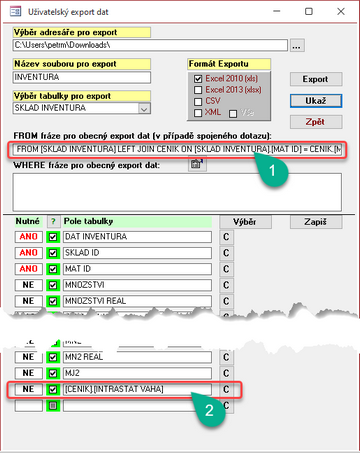
Úprava obecného exportu pro více tabulek
1) Upravte FROM frázi výběru exportovaných hodnot:
V tomto případě potřebujeme spojit tabulku SKLAD INVENTURA, která je pro nás zdrojem primárních hodnot, které potřebujete vyexportovat, s tabulkou CENIK, která v sobě má informaci o hmotnosti zboží.
Spojovací fráze bude v tomto případě vypadat takto:
FROM [SKLAD INVENTURA] LEFT JOIN CENIK ON [SKLAD INVENTURA].[MAT ID] = CENIK.[MAT ID]
2) Vyberte další pole, které chcete k exprotovaným datům přidat:
Na poslední (volný) řádek, do buňky 'Pole tabulky', zapište název tabulky a název pole, které chcete exportovat
[CENIK].[INTRASTAT VAHA]
3) Nezapoměňte toto "nové" pole vybrat k exportu (zatržením zeleného příznaku)
Správnost zadání můžete ověřit tlačítkem "Ukaž". Pokud jste vše zapsali správně, požadovaná hodnoty se objeví v posledním sloupci, který se bude jmenovat CENIK INTRASTAT VAHA
4) Vyberte formát exprotu a proveďte samotný export.